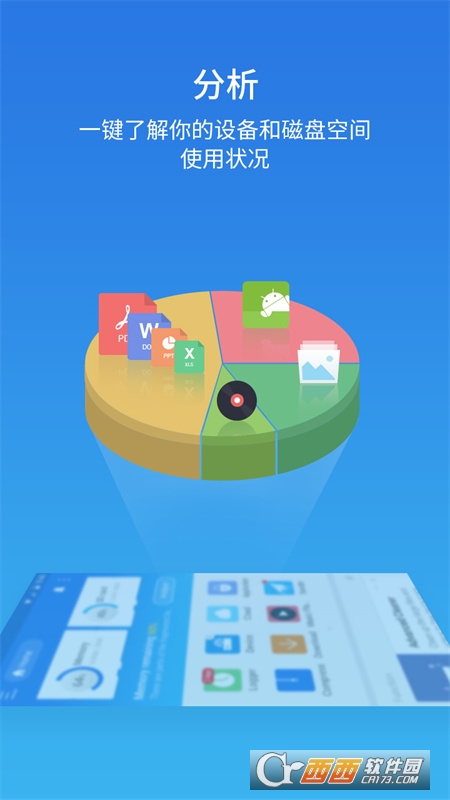es文件浏览器下载安装安卓版是一个能管理手机本地、局域网共享、FTP和蓝牙文件的管理器。通过ES 文件浏览器用户可以在本地、局域网共享、FTP和蓝牙设备中浏览、传输、复制、剪切、删除、重命名文件和文件夹等等,还可以备份系统的已装软件。

功能特色:
1.SD卡文件管理器,进行各种文件操作、多种文件视图选项 多选和功能更强的剪贴板功能,搜索功能
2.应用程序管理器,安装、备份、卸载、快捷方式
3.进程管理器
4.访问局域网计算机、FTP和蓝牙上的文件,可以在计算机和手机进行无缝的文件操作
5.本地、共享、FTP、蓝牙查看、打开多媒体文件,内置文本编辑器
软件功能
·【文件解压】zip文件解压、RAR文件解压,可对手机里的压缩包进行解压,一键解压缩,还可以对压缩包进行重命名、分享,查看解压记录
·【文件管理】无论是手机上的图片、照片、文档、音频,还是手机里的视频文件,都可进行批量的压缩、移动文件夹、删除及复制操作,方便简单
·【文件压缩】支持各类文件的压缩:手机图片、照片、音频、视频、文档都可一键进行压缩,可自动选择压缩的文件,修改压缩文件的名称,支持zip文件压缩格式
文件及文件夹操作
单击 打开文件或文件夹下级目录
长按(既选中)
文件夹:包括复制、剪切、重命名、删除、移动、拷贝、播放音乐、全选、快捷方式、压缩、设置主目录、属性

文件:比文件夹操作多了打开方式和分享

拖拽 可分享,发送,删除,或复制文件

播放音视频文件
单击打开文件,目前支持设备SD卡和局域网电脑上的MP3、 AMR、 WAV、WMA、 MP4、 3GP、 WMV格式文件。

在ES媒体播放器中,可按住音乐名下方的拖动按钮拖拽文件调整顺序

浏览图片
本地图片
单击打开图片,目前支持设备SD卡和外置卡上jpg、png、gif、bmp 格式图片。且可以设置图片作为墙纸和联系人肖像,浏览和设置图片的详细属性。

局域网电脑上的图片
登入局域网中计算机后,可以用支持流媒体的程序远程打开图片
网络账户中图片
从左侧导航栏进入图片浏览器后,点击地址栏,切换到网络,即可浏览和管理flickr , instagram, facebook以及个人云账号中的图片

应用管理
左导航栏→工具→应用管理器
进入应用管理器后,可以对设备中应用进行管理
上工具栏 您可以点击地址栏以切换
1)用户已安装应用:可查看和管理用户应用
2)系统应用:可查看和管理系统自带应用
3)安装在内部存储的应用:可查看和管理安装在内部存储中的应用
4)安装在SD卡上的应用:可查看和管理安装在sd卡中的应用
5)已备份应用:可查看和管理已备份的应用
6)所有安装包:可查看和管理设备内所有安装包

下工具栏
1)搜索:更快捷的找到所需应用
2)刷新:刷新当前窗口内容
3)排序:点击可更改排序(可按名称、类型、大小等进行升序或降序排列)
4)视图:调整视图
您可以多选或单选应用进行卸载,备份,分享,发送,查看属性,创建快捷方式等操作

在应用管理中,已备份的应用会用绿色显示,备份的版本低于安装的版本,会用红色显示

已经root了的用户,在设置的应用管理中勾选了备份数据,备份应用时会同时备份数据,要恢复应用和数据,可以从地址栏进入已备份应用文件,点击要恢复的文件,选择安装并恢复缓存数据

手势管理
从侧边栏的工具里选择手势,进入手势管理
点击创建新手势
选择一个手势执行的操作

绘制一个手势

返回后,按住手势小水滴,绘制手势就可以进行对应的操作了

磁盘分析
工具栏 :
1)导航:打开导航栏
2)地址栏:切换分析内外置卡
3)退出:关闭磁盘分析窗口
目录分析:显示磁盘总容量以及图片、音乐、视频、文档、程序、其他、剩余所占容量的情况
刷新:刷新当前窗口
排序:按照类型,大小,名称对文件进行排序

隐藏文件
1) 为隐藏文件,在文件名前加个「.」号,然后单击菜单/设置,不选显示隐藏文件选项。
2) 选择要隐藏的文件(夹),长按选中后,点击,隐藏。

用此方法隐藏的文件(夹)可在侧边栏,工具里的隐藏列表中找到

剪切板操作
剪切功能中,如果剪贴板在设置中被打开,剪切内容会自动存放到剪切板中,可随时对该内容进行粘贴。
清除剪贴板,点击或向右拖屏幕左侧中间的图标,点击删除文件或删除所有文件。

搜索
在工具栏上单击搜索图标,输入关键字,如.mp3、text等。同时可以选择分类,以及文件大小、日期进行更精确的搜索。

备份设置
ES文件浏览器增加了备份设置的功能,方便大家卸载重装或者升级后保留以前改动过的设置(包括保存密码的网盘,设置过的密码,文件默认打开方式等等),具体步骤为
1) 进入设置里的备份设置
2) 设置好备份的文件名以及是否需要密码后,ES会在大家的设备中生成一个压缩包
3) 大家在需要恢复设置的时候,进入设置,点击恢复设置,然后导入这个压缩包就可以轻松恢复自己保存过的所有设置的搜索。

备份设置
ES文件浏览器增加了备份设置的功能,方便大家卸载重装或者升级后保留以前改动过的设置(包括保存密码的网盘,设置过的密码,文件默认打开方式等等),具体步骤为
1) 进入设置里的备份设置
2) 设置好备份的文件名以及是否需要密码后,ES会在大家的设备中生成一个压缩包
3) 大家在需要恢复设置的时候,进入设置,点击恢复设置,然后导入这个压缩包就可以轻松恢复自己保存过的所有设置了

更改主题
点击左边栏上的主题按钮可以修改主题,并自主设置背景色,字体,文件夹样式等内容

密码保护
ES支持包括局域网,网盘,FTP等多种远程文件浏览,而每个服务器都有用户密码,用ES可以实现每次都输密码,但是不用输用户名
操作步骤为:进入设置里面的密码设置,勾选“打开网络保护”;设置好密码后再访问远程服务的时候,直接输入自己设置的密码即可。

设置
文件设置
显示设置
在此定制布局。如拖动条,通知栏消息等。
清理设置
关于减少缓存的各项设置
目录设置
设置软件中各种路径
安全设置
密码设置
可设置访问网络时的密码,并选择打开密码保护
备份设置
备份以及恢复以前的设置
下载管理器
在这里可以禁止ES下载器在点击下载链接时弹出
注意事项:
默认模式下,用户可以浏览手机存储卡和部分手机系统文件,想要访问所有文件并对其进行操作,请启动超级用户管理选项(在设置菜单中)。
版本记录
ES文件浏览器 V4.2.9.14 免费版
1.加密库优化升级
2.部分弹框交互及样式优化
3.未安装微信时支持微信二维码支付弹窗
4.其他已知bug修复
中文名:ES文件浏览器
包名:cn.sqcat.filemanager
MD5值:ef4a842c21d2b035db558995552c0786
ES文件浏览器官方安卓版相关下载
很好,ES文件浏览器官方安卓版2.2.5已安装并使用了,谢谢!
找了那么多下载软件网站下载ES文件浏览器官方安卓版,终于让我找到你了,我的ES文件浏览器官方安卓版1.8.4
试了一下这个ES文件浏览器官方安卓版,感觉还行,在文本编辑里算很好用的了
好桑心,用了其它的应用程序软件后,回过头发现还是这个ES文件浏览器官方安卓版最适合我了。。
下载测试了,很好用的,很其他人口中介绍的ES文件浏览器官方安卓版一样
应用程序软件哪家强!du114找ES文件浏览器官方安卓版
这个ES文件浏览器官方安卓版好用不?求用过的朋友介绍下
很好用哈哈,最喜欢这个ES文件浏览器官方安卓版了,别的都不怎么样。。
很不错!ES文件浏览器官方安卓版用户体验做的越来越棒了,我会一直支持下去的!
可能用的少,总感觉ES文件浏览器官方安卓版用起来不怎么上手,或许多用几天就好了?